Discord to popularne aplikacja komunikacyjna dla graczy, ale wszyscy ludzie powszechnie z niego korzystają. Jego najbardziej charakterystyczną funkcją jest czat głosowy, ale możesz także wysyłać wiadomości tekstowe, obrazy i różne pliki do pojedynczych osób lub całych społeczności. Ale inną popularną obecnie formą komunikacji jest emotikony, a my pokażemy Ci, jak reagować na wiadomości na Discordzie, korzystając z nich.
Emotikony przedstawiają mimikę i gesty, które pomagają nadać ton komunikacji cyfrowej. Discord to interaktywna aplikacja, która pozwala swoim użytkownikom nie tylko post emotikony, ale także reagować na wiadomości za ich pośrednictwem. To doskonały sposób na potwierdzenie i docenienie tego, co ktoś opublikował, bez zakłócania rozgrywki.

Jak reagować na wiadomości Discord na komputerze
Nie ma znaczenia, czy używasz aplikacji komputerowej Discord, czy Discord w Internecie, reagowanie działa tak samo.
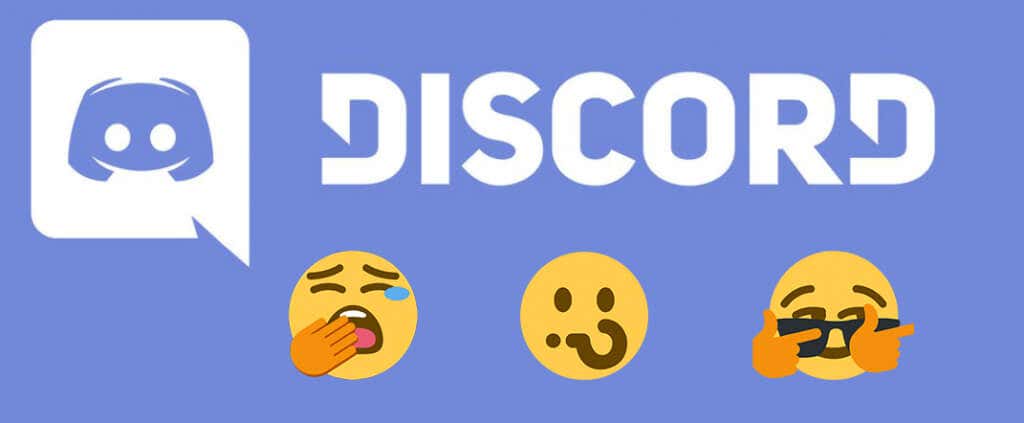
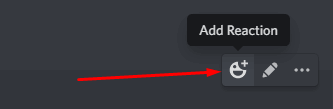
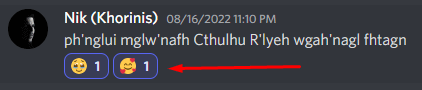
Alternatywny sposób zareagowania na wiadomość polega na kliknięciu jej prawym przyciskiem myszy i wybraniu opcji Dodaj reakcjęz dostępnych opcji. Będziesz mógł wybierać spośród kilku oferowanych emoji (ostatnio używanych) lub przejść do Inne reakcje, aby zobaczyć pełny wybór.
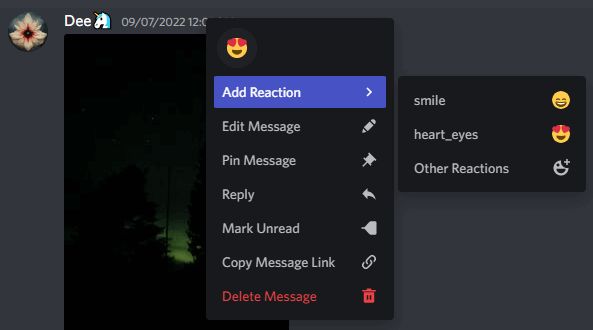
To wszystko! Pomyślnie zareagowałeś na wiadomość na Discordzie. To takie proste. Zauważ, że Discord wyświetli emoji, których często używasz w górnej części okna. Są nawet pogrupowane w sekcji Często używane, dzięki czemu można szybko uzyskać do nich dostęp.
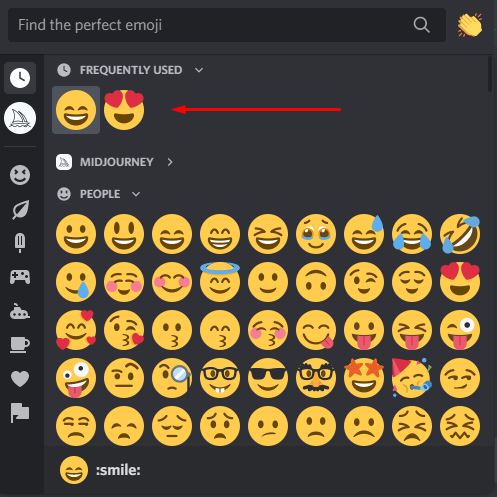
Kolejną ekscytującą funkcją jest kolumna po lewej stronie okna emoji. Ta kolumna reprezentuje wszystkie kategorie emoji i pozwala szybko znaleźć najbardziej odpowiednią reakcję..

Możesz także skorzystać z paska wyszukiwania u góry okna emoji, aby znaleźć konkretny emotikon. Po prostu wpisz nazwę lub część nazwy emotikony, a Discord zaoferuje Ci odpowiedni wybór. Następnie możesz szybko wybrać ten, którego chcesz użyć.
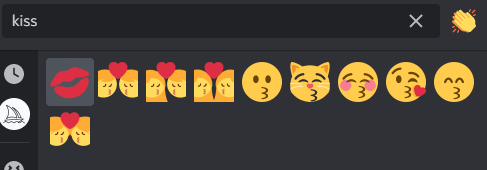
Jak reagować na Discordzie na urządzeniach mobilnych
Nie wszyscy używają Discorda do aplikacji internetowych lub komputerowych. Discord na iOS i Androida jest również bardzo popularny. Jeśli wolisz smartfon od komputera, nadal będziesz mógł reagować na wiadomości. Pamiętaj, że działa to zarówno na iPhonie, iPadzie, jak i telefonach z Androidem.
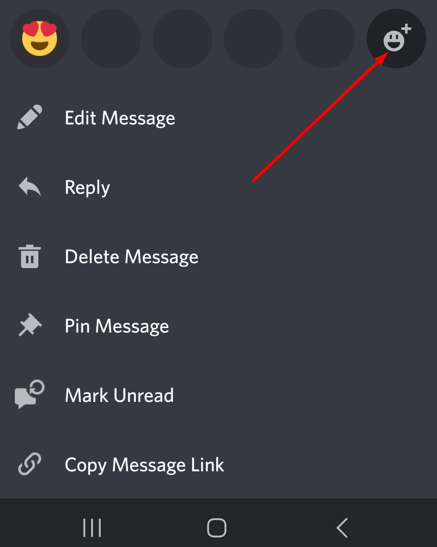
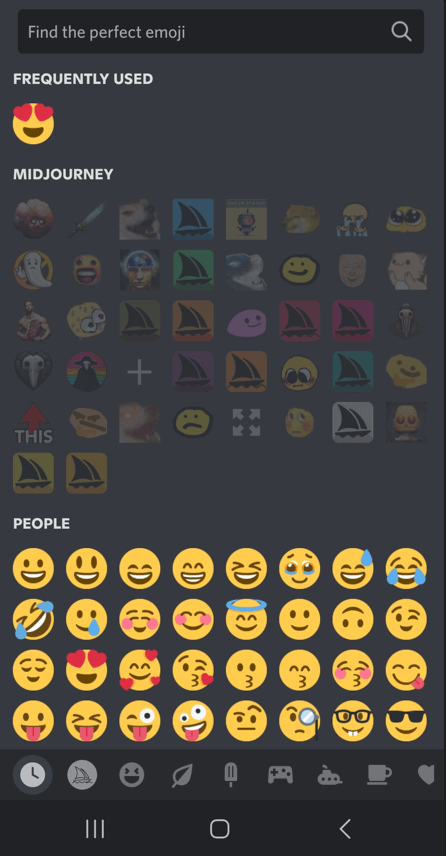
Jak sprawdzić, kto zareagował na wiadomość na Discordzie
Załóżmy, że opublikowałeś wiadomość na kanale Discord i inni członkowie na nią zareagowali. Istnieje wiele różnych reakcji, ale nie wiesz dokładnie, kto zareagował. Istnieje jednak sposób, aby się tego dowiedzieć. Wiele reakcji jest wyświetlanych jako liczba obok ikony emoji Discord pod wiadomością. Kiedy najedziesz kursorem na ten numer, Discord wyświetli imiona i nazwiska pierwszych trzech osób.
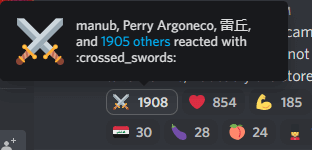
Jest też sposób na znalezienie wszystkich, którzy zareagowali.
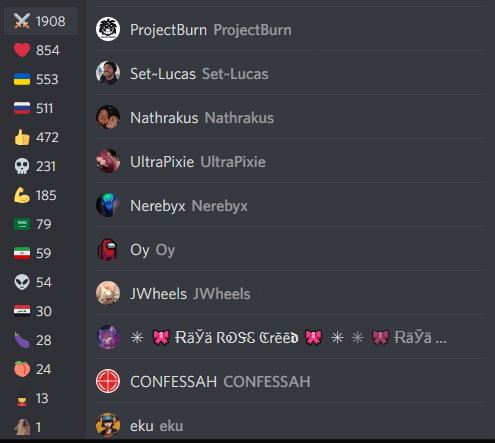
To staje się jeszcze łatwiejsze, jeśli chcesz zobaczyć, kto zareagował na Twoje wiadomości w aplikacji mobilnej Discord. Kliknij i przytrzymaj reakcję i poczekaj chwilę. Pojawi się menu reakcji, w którym znajdziesz wszystkie potrzebne informacje..
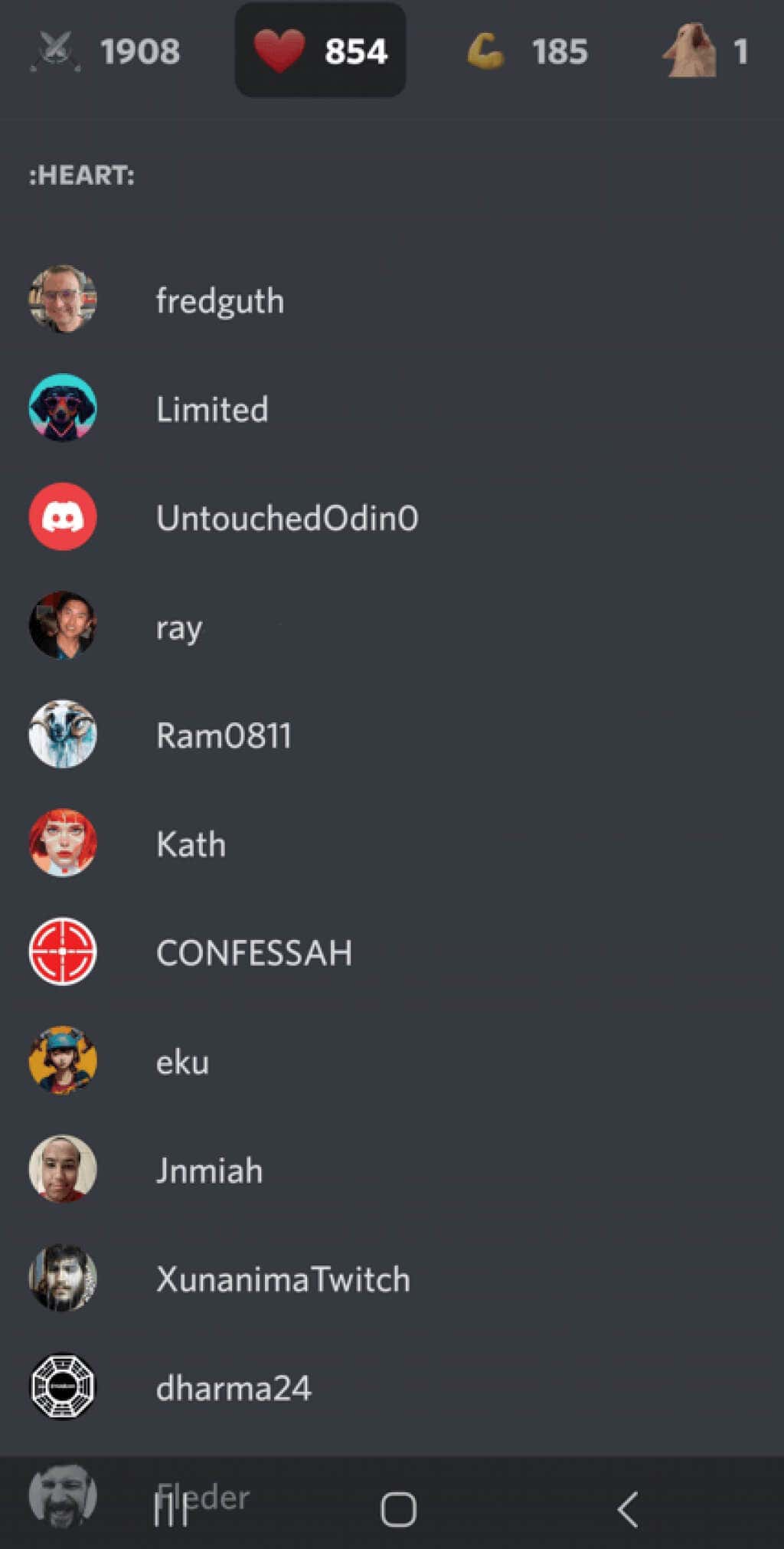
Jak zostać profesjonalistą w reagowaniu
Czasami reakcja na różne wiadomości jest warta więcej niż tysiąc słów. Możesz skorzystać z kilku wskazówek i trików, które pomogą Ci poprawić reakcję w grze Discord.
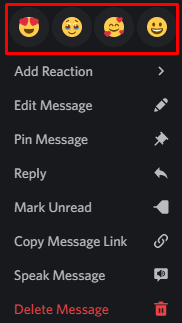
Dlaczego nie mogę reagować na wiadomości na Discordzie
Niektórzy użytkownicy Discorda narzekają, że ich reakcje nie działają. Może się to zdarzyć z kilku powodów:
Reakcje są wyłączone
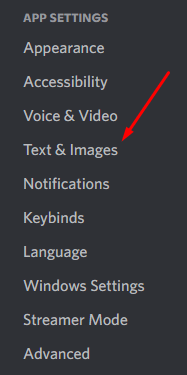

Nie masz uprawnień
Niektóre serwery Discord oferują własne emoji. Aby jednak używać tych emoji jako reakcji, musisz mieć określoną rolę. W przeciwnym razie dostęp do nich będzie miał tylko właściciel serwera i administratorzy serwera. Niestety nie ma innego sposobu, aby użyć tych niestandardowych emoji do zareagowania, jak tylko poprosić administratorów o pozwolenie.
Odśwież Discorda.
Discord nie jest odporny na błędy i usterki. Jeśli nagle nie możesz reagować na wiadomości, ale mogłeś to robić wcześniej, prawdopodobnie jest to usterka. Nadal możesz zareagować; po prostu nie widzisz ikon emoji jako reakcji pod wiadomością. Spróbuj odświeżyć niezgodę, naciskając CTRL + Rna klawiaturze.
Zostań zaawansowanym użytkownikiem Discorda
Jeśli poświęcisz czas na przemyślenie, w jaki sposób chcesz się z Tobą spotkać w swojej wiadomości, lepiej będziesz kontrolować rozmowę. Przy odrobinie praktyki szybko staniesz się profesjonalistą w czytaniu i odpowiadaniu na wiadomości na Discordzie!
.